Waarom uw animaties handmatig keyframen als uw audio het voor u kan doen? In deze zelfstudie leert u hoe u bewegende beelden maakt die reageren op uw muziek.
Laten we zeggen dat ik motion graphics wil maken die reageren op het ritme van een nummer. Er zijn een aantal manieren om dit te doen. Het eerste idee dat in je opkomt is het openen van de golfvorm en het animeren met de pieken en dalen van het nummer als visuele referentie. Een andere methode is om naar het nummer te luisteren en ter plekke markeringen toe te voegen, waarbij attributen op de markeringspunten worden geanimeerd. Beide technieken hebben iets gemeen:ik besteed veel tijd aan het handmatig toevoegen van keyframes.
Deze tutorial laat je een meer geautomatiseerde methode zien die nog steeds veel veelzijdigheid biedt. Ik ga een muziekclip gebruiken om de animatie van een basisafbeelding aan te sturen. Met deze specifieke techniek zul je merken dat je je meer concentreert op het verfijnen van de animatie dan op het helemaal opnieuw maken.
Laten we beginnen.
Stap 1 — Audio converteren naar keyframes
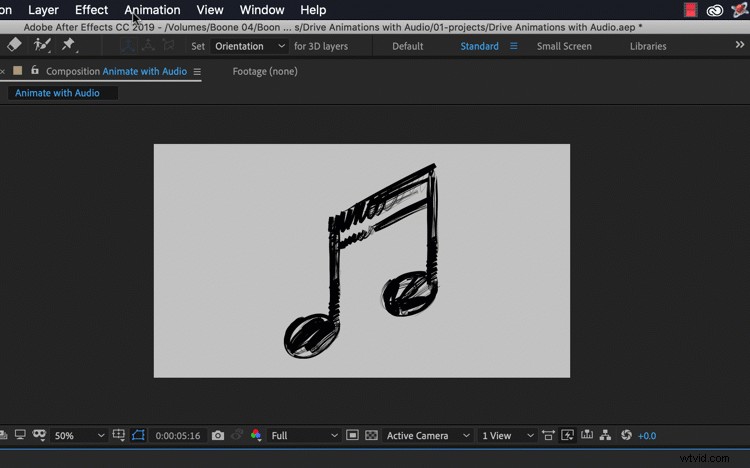
Eerst ga ik mijn muzieklaag selecteren en naar Animatie> Keyframe-assistent> Audio converteren naar keyframes . Als je dit eenmaal hebt geselecteerd, maakt After Effects een nieuwe Audio Amplitude laag waarop alle geconverteerde audio-keyframes zijn toegepast. Het bevat keyframes voor rechts , links , en beide kanalen s. Om deze animatie eenvoudig te houden, verwijder ik de rechter- en linkerkanalen en gebruik ik alleen de Beide kanalen attribuut.
Stap 2 — Link naar attributen
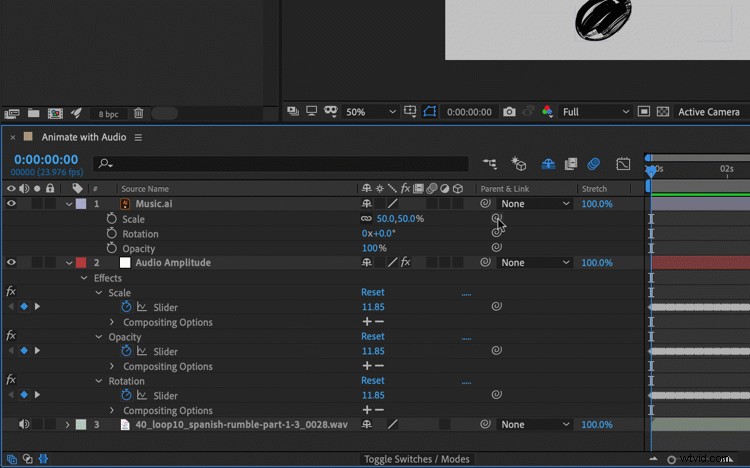
De sleutel om deze methode te laten werken, is het gebruik van uitdrukkingen. Maar laat je hierdoor niet afschrikken - we maken de uitdrukkingen via property pick-zwepen . Als je de nieuwste versie van After Effects gebruikt, heb je het extra voordeel van zwepen voor het kiezen van eigendommen. Voor oudere versies van AE moet je Alt+Klikken op de stopwatch van je accommodatie om toegang te krijgen tot de pick-zweep.
Voor deze animatie heb ik een afbeelding van een achtste noot die schaalt, roteert en de dekking verandert op het ritme van de muziek. Om dit mogelijk te maken, zal ik de transformatie-eigenschappen van de afbeelding in de tijdlijn openen, evenals de geconverteerde audio-keyframes van de Audio Amplitude-laag. Ik hernoem de Beide kanalen toeschrijven aan 'Schaal'. Vervolgens dupliceer ik Scale twee keer en hernoem ik de duplicaten "Dekking" en "Rotatie". Nu kan ik de attributen van de achtste-nootgrafiek verbinden met de Audio Amplitude-laag via de eigenschap pick whips.
Stap 3 — Pas de waarden aan
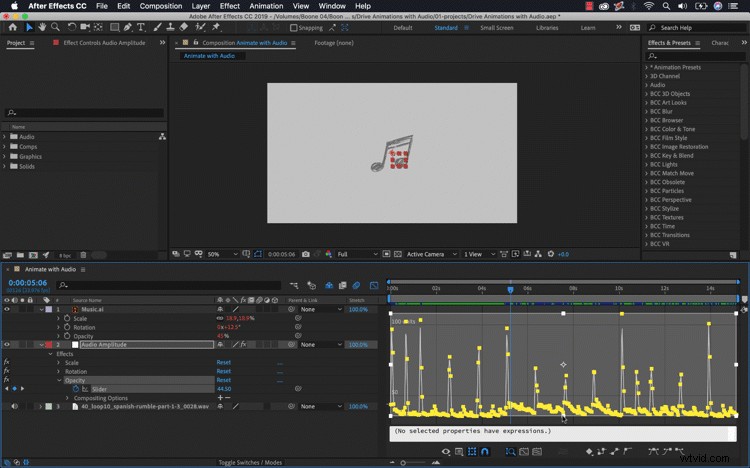
De eigenschappen zijn nu gekoppeld, maar de animatie doet niet wat ik wil. Om de hoofdframes verder te verfijnen, open ik de Grafiekeditor . Dit geeft me een visuele verwijzing naar de waarden van mijn animaties met horizontaal in kaart gebrachte tijd en verticaal in kaart gebrachte waarden (of snelheid). Met behulp van de Grafiekeditor kan ik snel de schaal-, dekkings- en rotatiewaarden aanpassen.
Eerst klik ik op de knop Grafiekeditor in het deelvenster Tijdlijn. Ik stel de weergave-opties in op Geselecteerde eigenschappen weergeven en het grafiektype naar Waardegrafiek bewerken . Vervolgens zet ik de Toon Transform Box aan wanneer meerdere keyframes zijn geselecteerd . De Transform Box biedt mij een goede methode om snel meerdere keyframes te selecteren en samen te wijzigen.
Ik kan bijvoorbeeld klikken en slepen om alleen de toppen van mijn schaalkenmerk van de Audio Amplitude-laag te selecteren en ze vervolgens omhoog slepen om de waarde te verhogen. Ik kan ook alle keyframes onderaan pakken en ze snel naar een specifieke waarde verplaatsen. Via de Transform Box is het heel eenvoudig om met een groot aantal keyframes te werken. Zodra ik mijn schaalsleutelframes heb waar ik ze wil hebben, kan ik het proces voor dekking en rotatie herhalen.
Eindeloze mogelijkheden
Beperk je opties niet tot muziek bij het gebruik van deze techniek - het werkt ook geweldig met gesproken tekst en geluidseffecten. Wanneer u deze techniek gebruikt in combinatie met besturingselementen voor expressies, kunt u een aantal zeer interessante resultaten krijgen. U kunt bijvoorbeeld SFX-elementen gebruiken om een RGB-glitch te activeren. Of je zou een effect kunnen hebben dat toeneemt tijdens een audio-swell-overgang. Een ander goed gebruik hiervan kan zijn om een stem in een documentaire te visualiseren.
Door audio te gebruiken om animaties aan te sturen, kun je slim werken, niet hard.
Geïnteresseerd in de tracks die we hebben gebruikt om deze video te maken?
- "Spaanse Rumble Part 1" door Senbei
- "Straatnaamborden" door Sound Force
- "Foutbericht" door Jack Chown
- 'Creativiteit en innovatie' door Ulas Pakkan
